Samsung DB22D User Manual
Browse online or download User Manual for TVs & monitors Samsung DB22D. Samsung DB22D Slim Direct-Lit LED Display Manuel utilisateur
- Page / 161
- Table of contents
- BOOKMARKS




- Manuel de l'utilisateur 1
- Table des matières 2
- Avant utilisation du produit 4
- Consignes de sécurité 5
- Stockage 6
- Électricité et sécurité 6
- Installation 7
- Fonctionnement 9
- Attention 10
- Préparatifs 12
- Articles vendus séparément 13
- Panneau de conguration 14
- Face arrière 15
- Verrou antivol 16
- Télécommande 17
- TOOLS INFO 18
- EXITRETURN 18
- Ventilation 19
- Dimensions 20
- Installation du support mural 21
- Télécommande (RS232C) 22
- Câble LAN direct (PC au HUB) 24
- Câble LAN croisé (PC au PC) 24
- Branchement 25
- Codes de contrôle 26
- Réglage du volume 27
- Contrôle du mode écran 29
- Contrôle PIP oui/non 30
- Connexion à un PC 35
- AUDIO IN 36
- HDMI IN(DVI) 36
- Connexion à un appareil vidéo 37
- Connexion du câble LAN 38
- Modif. Nom 39
- Information 39
- Utilisation de MDC 40
- Connexion à MDC 41
- Programmation Modèle 42
- Approbation du serveur Lite 43
- Réglage de l'heure 44
- Chaîne du réseau 47
- Chaîne locale 47
- Dossiers utilisés 47
- Mes modèles 47
- Options de la page Lecteur 48
- Paramètres 49
- Pendant la lecture de contenu 50
- Programme réseau multitrame 52
- Vidéo Audio Image 54
- Flash Power Point PDF 55
- WORD Fichiers de modèle LFD 56
- Vidéo Image 57
- Restrictions 58
- New town 61
- Saisie de texte 62
- Enregistrer 63
- Enregistrer Annuler 63
- Mur d'images 66
- État du réseau 67
- Mode Image 68
- Progr. act./désact 69
- Progr. désact 70
- Gestion des vacances 70
- Téléscripteur 71
- Plus de paramètres 71
- Lancement de l'URL 72
- Réglage de l'écran 73
- Rétroéclairage / Contraste / 74
- Teinte (V/R) 74
- Temp. Coul 75
- Balance blancs 76
- Valeur étalonnée 77
- Paramètres avancés 78
- Options d'image 80
- Nuance Coul 81
- Digital Clean View 81
- Filtre Bruit MPEG 81
- Niv. noir HDMI 82
- Mode Film 82
- Rétroéclairage dynamique 82
- Format de l'image 83
- Position 84
- Zoom/Position 84
- Résolution 85
- Réglage Automatique 86
- Réglage écran PC 86
- Image désactivée 87
- Réinit. param. img 87
- Achage à l'écran 88
- Faire pivoter 90
- Protection de l'écran 91
- Protec brûl. écran 92
- Achage du message 93
- Transparence menu 94
- Langue des menus 94
- Réinit. a. écran 95
- Réglage du son 96
- Eet sonore 97
- Son HDMI 98
- Volume auto 98
- Réinit. son 99
- Type de réseau 100
- Paramètres de réseau (câblé) 101
- Port LAN mural 103
- Routeur IP sans fil 103
- (routeur avec serveur DHCP) 103
- Câble LAN 103
- WPS(PBC) 105
- Wi-Fi Direct 106
- Screen Mirroring 107
- Paramètres réseau serveur 107
- Nom périphérique 108
- Conguration 109
- Réglage Horloge 110
- Heure d'été 110
- Délai d'activation 110
- Changement source auto 111
- Marche auto 112
- Mode éco max 112
- Contrôle veille 112
- Bouton d'alimentation 113
- Veille du réseau 113
- Solution Eco 114
- Contrôle température 115
- Gest. périph 116
- Paramètres souris 117
- Lire via 118
- Modier PIN 118
- Sécurité 119
- Anynet+ (HDMI-CEC) 120
- Dépannage de Anynet+ 122
- Problème Solution potentielle 123
- Connexion HDMI 124
- Vidéo à la demande 124
- Mode Jeu 124
- Réinitialiser le système 125
- Assistance 126
- Programmation 127
- Template 127
- Cloner le produit 127
- Paramètres ID 127
- Réinitial. tout 129
- Nom d'option Actions 136
- Sous-titres 139
- Formats vidéo pris en charge 140
- Guide de dépannage 142
- Problème d'écran 143
- Problème de son 146
- Problème de télécommande 147
- Autres problèmes 148
- Questions & réponses 149
- Question Réponse 150
- Caractéristiques techniques 151
- Economiseur d'énergie 153
- (imputables aux clients) 156
- Qualité d'image optimale 158
- [ Step 3 ] 159
- [ Step 2 ] 159
- [ Step 1 ] 159
- Terminologie 161
Summary of Contents
Manuel de l'utilisateurLa couleur et l'aspect du produit peuvent varier en fonction du modèle, et ses spécications peuvent être modiées sa
!N'utilisez ni ne conservez de pulvérisateur combustible ou de substance inflammable à proximité du produit. •Une explosion ou un incendie pourra
RéseauÉtat du réseauMENU m → Réseau → État du réseau → ENTER EVous pouvez vérifier le statut actuel du réseau et d'Internet.État du réseauVos con
Paramètres de réseau (câblé)Connexion à un réseau câbléTrois méthodes vous permettent de relier votre produit à votre réseau local à l'aide d&apo
Définissez la connexion réseau pour utiliser les services Internet, tels que les mises à niveau logicielles.Option Paramètres réseau automatique (câb
Paramètres de réseau (sans l)Connexion à un réseau sans filPort LAN muralRouteur IP sans fil(routeur avec serveur DHCP)Câble LANSamsung conseille d&a
6 Une fois la saisie terminée, utilisez le bouton fléché droit pour placer le curseur sur Terminé, puis appuyez sur E. L'écran de connexion résea
10 Une fois la saisie terminée, sélectionnez OK en bas de la page, puis appuyez sur E. L'écran de test du réseau apparaît et le processus de véri
Pour que vous puissiez utiliser cette fonction, votre périphérique mobile doit être pris en charge en Wi-Fi Direct.Wi-Fi DirectMENU m → Réseau → Wi-Fi
Screen MirroringMENU m → Réseau → Screen Mirroring → ENTER EBranchez un périphérique mobile prenant en charge la fonction de mise en miroir du produit
Nom périphériqueMENU m → Réseau → Nom périphérique → ENTER ESélectionnez ou saisissez un nom de périphérique.Ce nom peut être affiché sur les télécomm
SystèmeCongurationMENU m → Système → Configuration → ENTER ESystèmeCongurationHeureChangement source autoRéglage de l'alimentationSolution EcoC
!Reposez vos yeux pendant plus de5minutes après1heure d'utilisation du produit. •Votre fatigue oculaire en sera atténuée.Ne touchez pas l&apo
HeureMENU m → Système → Heure → ENTER EHeureRéglage HorlogeHeure d'étéVeilleDélai d'activationArrêtArrêt0 s -L'image affichée peut vari
Si vous allumez l'écran avec l'option Changement source auto Activé, alors que la dernière sélection de source vidéo n'est pas activée,
Réglage de l'alimentationMENU m → Système → Réglage de l'alimentation → ENTER ERéglage de l'alimentationMarche auto.Mode éco maxContrôl
Bouton d'alimentationVous pouvez régler le bouton marche/arrêt pour la mise sous tension ou la mise sous/hors tension. •Activation uniquement: Pe
Solution EcoMENU m → Système → Solution Eco → ENTER ESolution EcoMode éco.Programme lampe écranVeille si aucun signalHors ten. autoArrêtArrêtArrêt4 he
Contrôle températureMENU m → Système → Contrôle température → ENTER ESystèmeContrôle température 77 -L'image affichée peut varier en fonction du
Gest. périph.MENU m → Système → Gest. périph. → ENTER EGest. périph.Paramètres clavierParamètres souris -L'image affichée peut varier en fonction
Paramètres sourisSélectionner sourisPermet de configurer les paramètres de connexion de la souris ou les options des souris connectées. ―Une seule sou
Lire viaMENU m → Système → Lire via → ENTER ESystèmeLire via MagicInfo -L'image affichée peut varier en fonction du modèle.Sélectionnez le mode L
GénéralMENUm → Système → Général → ENTEREGénéralSécuritéBD WiseAnynet+ (HDMI-CEC)Connexion HDMIDivX® Vidéo à la demandeMode JeuActivéActivéActivéArrêt
-S'il manque le moindre composant, contactez le revendeur auprès duquel vous avez acheté le produit. -L'aspect des composants et éléments v
Anynet+ (HDMI-CEC)Anynet+ (HDMI-CEC)La fonctionnalité Anynet+ vous permet de contrôler tous les périphériques Samsung connectés qui prennent en charge
Arrêt automatiquePermet de configurer un périphérique Anynet+ pour qu'il se mette automatiquement Arrêt quand le produit est mis hors tension. •N
Dépannage de Anynet+Problème Solution potentielleAnynet+ ne fonctionne pas. •Vérifiez que le périphérique est bien un périphérique Anynet+. Le systèm
Problème Solution potentielleLe périphérique connecté ne s'affiche pas. •Vérifiez si le périphérique prend en charge les fonctions Anynet+. •Véri
Connexion HDMICette fonction est utilisée pour activer le délai de mise sous tension d'un périphérique source DVI/HDMI. •Arrêt / ActivéDivX® Vidé
Réinitialiser le systèmeMENU m → Système → Réinitialiser le système → ENTER ESystèmeRéinitialiser le système -L'image affichée peut varier en fon
AssistanceMise à jour du logicielMENU m → Assistance → Mise à jour du logiciel → ENTER ELe menu Mise à jour du logiciel vous permet d'installer l
Choisissez l'option Acc. à Accueil pour lire différents contenus depuis un périphérique de mémoire ou un réseau connecté.LecteurPermet de recherc
Mur d'imagesCette option vous permet de personnaliser la disposition des différents écrans connectés afin de former un mur d'images.Vous pou
Réinitial. toutMENU m → Assistance → Réinitial. tout → ENTER EAssistanceRéinitial. tout -L'image affichée peut varier en fonction du modèle.Cette
Articles vendus séparément -Les articles suivants sont disponibles chez votre revendeur local.Kit de montage mural Câble LAN Câble stéréo RCA Câble HD
Lecture de photos, vidéos et musique (lecture de médias)Lisez des photos, des vidéos ou de la musique enregistrée sur un périphérique de stockage.Lise
Périphériques compatibles avec la lecture de médias •Il est possible que le produit ne soit pas compatible avec certains smartphones, caméras numériqu
Utilisation d'un périphériqueUSBConnexion d'un périphérique USB1 Mettez votre produit sous tension.2 Branchez un périphérique USB contenant
Lecture de contenu multimédia à partir d'un ordinateur/périphérique mobileApprobation de la connexion d'un ordinateur/périphérique mobileLis
Connexion à un réseau domestique (DLNA)Lisez du contenu enregistré sur un périphérique connecté à un réseau domestique. ―La lecture de contenu multimé
Options de la page de la liste de contenu multimédiaNom d'option Actions Photos Vidéos MusiqueDiaporamaPermet de démarrer un diaporama. ―Cette op
Fonctions et boutons disponibles pendant la lecture de photosAppuyez sur le bouton E ou TOOLS pour afficher les boutons suivants. Le bouton RETURN fai
Fonctions et boutons disponibles pendant la lecture de vidéosAppuyez sur le bouton E ou TOOLS pour afficher les boutons suivants. Le bouton RETURN fai
Fonctions et boutons disponibles pendant la lecture de musiqueAppuyez sur le bouton E ou TOOLS pour afficher les boutons suivants. Le bouton RETURN fa
Formats de sous-titres et de chiers pris en charge pour la lecture de médiasSous-titresExterne Interne •Texte minuté MPEG-4 (.ttxt) •SAMI (.smi) •Sub
PiècesPanneau de congurationSOURCE ―La couleur et la forme des pièces peuvent différer de ce qui est illustré. Les spécifications sont communiquées s
Formats de chiers de musique pris en chargeExtension de chier Type Codec Commentaires*.mp3 MPEG MPEG1 Audio Layer 3*.m4a, *.mpa, *.aac, *.3ga MPEG4
Extension de chierConteneur Codec vidéo Résolution Vitesse de transmission(ips)Débit binaire(Mbps)Codec audio*.avi*.mkv*.asf*.wmv*.mp4*.mov*.3gp*.vro
Guide de dépannageConditions requises avant de contacter le Centre de service clientèle SamsungAvant de contacter le service clientèle de Samsung, nou
Vériez les éléments suivants:Problème d'installation (mode PC)L'écran s'allume et s'éteint continuellement.Vérifiez que le câble
Problème d'écranL'image n'est pas nette.Ajustez les valeurs Régl. Base et Regl. Préc.Retirez tous les accessoires (câble d'extensi
Problème d'écranL'achage à l'écran ne semble pas normal.Un contenu vidéo crypté peut causer un mauvais affichage des scènes d'obj
Problème de sonIl n'y a pas de son.Vérifiez le branchement du câble audio ou réglez le volume.Vérifiez le volume.Le volume est trop faible.Permet
Problème de sonLe son du moniteur ne change pas lorsque Mode Son est modié.Les paramètres audio des haut-parleurs principaux sont différents de ceux
Autres problèmesLe produit sent le plastique.L'odeur de plastique est normale et disparaît avec le temps.Le son ou la vidéo se coupe par intermit
Questions & réponsesQuestion RéponseComment puis-je modier la fréquence?Pour définir la fréquence de votre carte graphique, procédez comme suit
Face arrière ―La couleur et la forme des pièces peuvent différer de ce qui est illustré. Les spécifications sont communiquées sous réserve de modifica
Question RéponseComment puis-je dénir le mode d'économie d'énergie? •Windows XP: Vous pouvez définir le mode d'économie d'énerg
Caractéristiques techniques- Taille- Surface d'affichageHV- Dimensions (L x H x P)LPHGénéralNom du modèle DB22DPanneau TailleClasse 22 (21,5 pouc
―Plug & PlayCe moniteur peut être installé et utilisé avec n'importe quel système compatible Plug & Play. L'échange de données bidi
Economiseur d'énergieLa fonction d'économie d'énergie de ce produit réduit la consommation énergétique en éteignant l'écran et en
Présélection des modes de temporisation ―En raison de la nature même de l'écran, cet appareil ne peut être réglé que sur une seule résolution pou
Résolution Fréquence horizontale (kHz)Fréquence verticale (Hz)Horloge de pixel(MHz)Polarité synchronisée (H/V)VESA, 640 x 480 37,500 75,000 31,500
AnnexePrise en charge des frais de service (imputables aux clients) ―Même si une demande d'intervention est effectuée pendant la période de gara
WEEELes bons gestes de mise au rebut de ce produit (Déchets d’équipements électriques et électroniques)(Applicable aux pays disposant de systèmes de
Qualité d'image optimale et protection contre la rémanence d'imageQualité d'image optimale •En raison de la conception même de ce produ
Prévention de la rémanence d'image ―Le meilleur moyen de protéger le produit contre le phénomène de rémanence d'image consiste à le mettre h
Verrou antivol ―Un verrou antivol vous permet d'utiliser le produit en toute sécurité, même dans les lieux publics. ―La forme du dispositif de ve
LicenceFabriqué sous licence de Dolby Laboratories.Dolby et le symbole double-D sont des marques commerciales de Dolby Laboratories.ⓇManufactured unde
Terminologie480i / 480p / 720p / 1080i / 1080p____ Chacune des fréquences de balayage ci-dessus fait référence au nombre de lignes de balayage effecti
-Les fonctions des boutons de la télécommande peuvent varier suivant les produits.Télécommande ―Si vous utilisez la télécommande de ce produit dans l
TOOLS INFOSETUNSETLOCKPCADVIBHDMICDPDEXITRETURNIR controlAffiche des informations sur la source d'entrée active.Permet d'accéder au menu sup
Avant d'installer le produit (Guide d'installation)15 ˚Pour empêcher toute blessure, cet appareil doit être solidement fixé au sol/mur confo
Table des matièresAvant utilisation du produit » Copyright » Consignes de sécuritéPréparatifs » Pièces » Avant d'installer le produit (Guide d&ap
ABCEFigure 1.3 Vue latéraleD DFigure 1.2 Vue latéraleInstallation sur un mur en retrait ―Pour plus d'informations, contactez le service clientèle
Installation du support muralInstallation du kit de montage muralLe kit de montage mural (vendu séparément) vous permet de fixer le produit sur une pa
Télécommande (RS232C)Connexion du câbleCâble RS-232CInterfaceRS-232C (9broches)BrocheTxD (N°2), RxD (N°3), GND (N°5)Débit binaire9600bits/sBits de d
•Câble RS-232CConnecteur: D-Sub à 9 broches pour câble stéréo5169-P2-123-P1--P1- -P1- -P2- -P2-Type mâle RéceptionEmissionTerre325------------------
•Connecteur: RJ45Câble LAN direct (PC au HUB)RJ45 RJ45 MDCHUBP1P1P2P2SignalP1 P2 SignalTX+1 <--------> 1 TX+TX-2 <--------> 2 TX-RX+3 &l
BranchementRJ45 RJ45
Codes de contrôleAffichage de l'état de contrôle (Commande Obtenir le contrôle)En-tête Commande ID Longueur des donnéesSomme de contrôle0xAA Type
Contrôle de l'alimentation •FonctionIl est possible de mettre un produit sous/hors tension à l'aide d'un ordinateur. •Affichage de l&ap
Réglage de la source d'entrée •FonctionVous pouvez modifier la source d'entrée d'un produit à l'aide d'un ordinateur. •Affich
Contrôle du mode écran •FonctionVous pouvez modifier le mode d'écran d'un produit à l'aide d'un ordinateur.Le mode écran ne peut p
Table des matièresRéglage du son » Mode Son » Effet sonore » Son HDMI » Volume auto » Réinit. sonRéseau » État du réseau » Paramètres réseau » Wi-Fi D
Contrôle PIP oui/non •FonctionVous pouvez activer ou désactiver le mode PIP d'un produit à l'aide d'un ordinateur. ―Disponible uniqueme
Contrôle du mode Mur d'images •FonctionLe mode Mur d'images peut être activé sur un produit à l'aide d'un ordinateur.Cette command
Activation du Mur d'images •FonctionL'ordinateur active/désactive le Mur d'images du produit. •Obtenir l'état Activé/Désactivé du
Modèle de Mur d'images 10x101 2 3 4 5 6 7 8 9 10 11 12 13 1415Arrêt0x00 0x00 0x00 0x00 0x00 0x00 0x00 0x00 0x00 0x00 0x00 0x00 0x00 0x000x0010x
Wall_SNo : Code du Numéro de produit défini sur le produitModèle de Mur d'images 10x10: ( 1 ~ 100)Dénir le nombreDonnées1 0x012 0x02... ...99
Connexion et utilisation d'un périphérique sourceAvant d'eectuer la connexionPoints à vérier avant la connexion ―Avant de connecter un pér
Connexion à l'aide d'un câble HDMI-DVI ―Lorsque vous connectez un ordinateur au produit à l'aide d'un câble HDMI-DVI, définissez l
Connexion à un appareil vidéo •Ne branchez le câble d'alimentation qu'après avoir branché tous les autres câbles.Veillez à brancher un périp
Connexion du câble LAN ―Les composants de connexion peuvent varier en fonction des produits.RJ45 •Utilisez le câble Cat 7(type *STP) pour la connexion
Modication de la source d'entréeSourceSOURCE → SourceSourceHDMIPC Screen MirroringPour accéder aux options, maintenez votre doigt appuyé le bout
Avant utilisation du produitCopyrightLe contenu du présent guide est sujet à modification sans préavis à des fins d'amélioration de la qualité.©
Utilisation de MDCInstallation/désinstallation du programme MDCInstallation ―L'installation de MDC peut être affectée par l'état du réseau,
Connexion à MDCUtilisation de MDC via EthernetEntrez l'IP du périphérique d'affichage principal et connectez le périphérique à l'ordina
Fonctionnalités de l'accueil ―Pour utiliser la fonction Lecteur, réglez Lire via sur MagicInfo dans Système.Lisez une vaste gamme de contenu tels
Approbation d'un périphérique connecté depuis le serveurApprobation du serveur Lite •Réglez Mode MagicInfo sur Lite dans Paramètres réseau serveu
7 Entrez les informations requises pour approuver le périphérique. •Device Name: saisissez le nom du périphérique. •Device Group: sélectionnez pour
Approbation du serveur Premium •Réglez Mode MagicInfo sur Premium dans Paramètres réseau serveur.Acceptez et utilisez à présent le serveur Premium. ―C
7 Entrez les informations requises pour approuver le périphérique. •Device Name: saisissez le nom du périphérique. •Device Group: sélectionnez pour
Chaîne du réseauLisez du contenu, des modèles et des programmes configurés sur le serveur. •Vous pouvez voir si le serveur est connecté (approbation)
Fonctions disponibles sur la page LecteurLa page de la liste Lecteur comporte les fonctions suivantes. •PériphériqueSélectionnez Interne ou USB pour r
Menu Paramètres de la page LecteurParamètresParamètresRapport d'aspectDurée d'affichageEffet de transitionOrientation du contenuRetirer le p
Consignes de sécuritéAttentionRISQUE DE CHOC ÉLECTRIQUE - NE PAS OUVRIRAttention : POUR LIMITER LE RISQUE DE CHOC ÉLECTRIQUE, NE RETIREZ PAS LE CACHE.
Pendant la lecture de contenuAffichage des détails du contenu en cours de lectureInformationType:Numéro chaîne:Nom chaîne:Version du logiciel:ID MAC:T
Affichage des paramètres du contenu en cours de lectureMusiqueListe lect Mode Image Mode Son Répétition -L'image affichée peut varier en fonction
Formats de chiers compatibles avec Lecteur •Les systèmes de fichiers pris en charge intègrent FAT32 et NTFS. •Les fichiers dont la résolution vertica
ContenuExtension de chierConteneur Codec vidéo Résolution Vitesse de transmission(fps)Débit binaire(Mbps)Codec audio*.avi*.mkv*.asf*.wmv*.mp4*.mov*.3
Vidéo Audio Image •La vidéo 3D n'est pas prise en charge. •Les contenus dont la résolution est supérieure à la résolution indiquée dans le tablea
Flash Power Point PDF •Compatible avec Flash 10.1 •Animation Flash -Format de fichier compatible : SWF •Résolution recommandée: 960 x 540 -AttentionI
WORD Fichiers de modèle LFD •Formats de fichier de document compatibles -Extension : .doc, .docx -Version : Office 97 ~ Office 2007 •Fonctions non pr
Formats de chiers compatibles avec Videowall ―Pour plus de détails, reportez-vous au <guide utilisateur MagicInfo Server>.Vidéo Image •La vidéo
Restrictions •Seul un fichier vidéo (Vidéo) peut être lu par client. ―Différents fichiers de contenu peuvent être affichés sur les écrans d'un mu
ProgrammationHOME → Programmation → ENTER E[CH1]Channel 1 [CH2]Channel 2 [CH3]Channel 312:00 am12:30 am01:00 am01:30 am02:00 am02:30 am03:00 am03:30
StockageEn raison des caractéristiques des produits très brillants, l'utilisation d'un humidificateur à ultrasons à proximité peut provoquer
Configuration de programmes de canalLisez du contenu multimédia tel que des vidéos, des photos et de la musique à une heure précise.1 Sélectionnez un
ModèleHOME → Modèle → ENTER EMarché : TousDisposition. : Paysage1 / 64 élément(s)Sélec. un modèle à personnaliser.ModèleMes modèles -L'image af
2 Créez un modèle en insérant du texte, de la vidéo, des photos ou des fichiersPDF selon votre choix.Saisie de texteNew towninterior designSustainble
AperçuNew towninterior designSustainble evolution unfolods tomorrw’s designLa prévisualisation du modèle est en cours d'exécution. Elle disparaît
Cloner le produitHOME → Cloner le produit → ENTER ECloner le produit -L'image affichée peut varier en fonction du modèle.Exportez les paramètre
Paramètres IDHOME → Paramètres ID → ENTER EParamètres ID -L'image affichée peut varier en fonction du modèle.Attribuez un ID à un moniteur.Appu
Mur d'imagesHOME → Mur d'images → ENTER EMur d'images -L'image affichée peut varier en fonction du modèle.Cette option vous perm
FormatPermet de sélectionner le mode d'affichage des images sur le mur vidéo. •Plein: affiche les images en plein écran sans marge. •Naturel: a
Mode ImageHOME → Mode Image → ENTER EMode Image -L'image affichée peut varier en fonction du modèle.Sélectionnez un mode d'image (Mode Ima
Progr. act./désact.HOME → Progr. act./désact. → ENTER EProgr. act./désact. -L'image affichée peut varier en fonction du modèle. ―Vous devez déf
AttentionNe débranchez pas le câble d'alimentation quand le produit est en cours d'utilisation. •Le produit pourrait être endommagé par un c
Progr. désact.Configurez le programmateur de mise hors tension (Progr. désact.) en faisant votre choix parmi les sept options disponibles. (Progr. dés
TéléscripteurHOME → Téléscripteur → ENTER ETéléscripteur -L'image affichée peut varier en fonction du modèle.Saisissez du texte quand une vidéo
Lancement de l'URLHOME → Lancement de l'URL → ENTER ELancement de l'URL12:00Modifier URLpmJanvier 1 2014Cloner le produitMode ImagePa
Réglage de l'écranConfigurez les paramètres Image (Rétroéclairage, Nuance Coul., etc.).La disposition des options du menu Image peut varier en fo
Rétroéclairage / Contraste / Luminosité / Netteté / Couleur / Teinte (V/R)MENU m → Image → ENTER E· · · · · · ImageMode ImageRétroéclairageContrasteLu
Temp. Coul.MENU m → Image → Temp. Coul. → ENTER EImageTemp. Coul. 10000K -L'image affichée peut varier en fonction du modèle.Permet d'ajuste
Balance blancsMENU m → Image → Balance blancs → ENTER EImageBalance blancs -L'image affichée peut varier en fonction du modèle.2PointsRéglez la
GammaMENU m → Image → Gamma → ENTER EImageGamma 0 -L'image affichée peut varier en fonction du modèle.Réglez l'intensité des couleurs primai
Paramètres avancésMENU m → Image → Paramètres avancés → ENTER EParamètres avancésContraste Dyn.Nuance de noirCarnationRVB uniquementEspace de couleurL
Paramètres avancésContraste Dyn.Nuance de noirCarnationRVB uniquementEspace de couleurLumin./MouvementMoyenPlus sombre0ArrêtNatifArrêt -L'image a
N'installez pas le produit sur une surface instable ou sujette aux vibrations (étagère mal fixée, surface en pente, etc.). •S'il venait à to
Options d'imageMENU m → Image → Options d'image → ENTER EOptions d'imageNuance Coul.Digital Clean ViewFiltre Bruit MPEGNiv. noir HDMIMo
Options d'imageNuance Coul.Digital Clean ViewFiltre Bruit MPEGNiv. noir HDMIMode FilmRétroéclairage dynamiqueArrêtArrêtArrêtNormalArrêtArrêt -L&a
Options d'imageNuance Coul.Digital Clean ViewFiltre Bruit MPEGNiv. noir HDMIMode FilmRétroéclairage dynamiqueArrêtArrêtArrêtNormalArrêtArrêt -L&a
Format de l'imageMENU m → Image → Format de l'image → ENTER E· Format de l'imageFormat de l'image 16:9PositionRésolution Arrêt -L&
Position· Format de l'imageFormat de l'image PersonnaliséPositionRésolution Arrêt -L'image affichée peut varier en fonction du modèle.A
RésolutionSi l'image est déformée, bien que la résolution de la carte graphique soit définie sur l'une des options suivantes, vous pouvez op
Réglage AutomatiqueMENU m → Image → Réglage Automatique → ENTER EImageRéglage Automatique -Disponible en mode PC uniquement. -L'image affichée pe
Image désactivéeMENU m → Image → Image désactivée → ENTER EImageImage désactivée -L'image affichée peut varier en fonction du modèle.Sélectionnez
Achage à l'écranPIPMENUm → Affichage à l'écran → PIP → ENTEREAchage à l'écranPIPFaire pivoterProtection de l'écranAchage du mes
PIPPIPSourceTaillePositionSélection du sonArrêtPCÕÃPrincipalOK -L'image affichée peut varier en fonction du modèle. •PIP (Arrêt / Activé): activ
FonctionnementAvertissementUne tension élevée est présente dans le produit. N'essayez jamais de démonter, réparer ou modifier le produit par vous
Faire pivoterMENUm → Affichage à l'écran → Faire pivoter → ENTEREFaire pivoterFaire pivoter le menuFaire pivot. contenuRapport d'aspectPaysa
Protection de l'écranMENUm → Affichage à l'écran → Protection de l'écran → ENTEREProtection de l'écranTemps protection autoProtec
Protec brûl. écranModif. pixelProgrammateurAchage immédiatGris de bordArrêtArrêt -L'image affichée peut varier en fonction du modèle.Programmate
Protec brûl. écranModif. pixelProgrammateurAchage immédiatGris de bordArrêtArrêt -L'image affichée peut varier en fonction du modèle.Affichage i
Transparence menuMENU m → Affichage à l'écran → Transparence menu → ENTER EAchage à l'écranTransparence menu Moyen -L'image affichée p
Réinit. a. écranMENU m → Affichage à l'écran → Réinit. aff. écran → ENTER EAchage à l'écranRéinit. a. écran -L'image affichée peut v
Réglage du sonConfigurez les paramètres audio (Son) du produit.Mode SonMENU m → Son → Mode Son → ENTER ESonMode SonEet sonoreSon HDMIVolume autoRéini
Eet sonoreMENUm → Son → Effet sonore → ENTEREEet sonoreVirtual SurroundDialog ClarityEgaliseurArrêtArrêt -L'image affichée peut varier en fonct
Son HDMIMENU m → Son → Son HDMI → ENTER ESonSon HDMI AV(HDMI) -L'image affichée peut varier en fonction du modèle.Sélectionnez la sortie audio AV
Réinit. sonMENU m → Son → Réinit. son → ENTER ESonRéinit. son -L'image affichée peut varier en fonction du modèle.L'image affichée peut vari
More documents for TVs & monitors Samsung DB22D

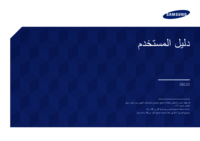










 (70 pages)
(70 pages) (130 pages)
(130 pages) (101 pages)
(101 pages) (208 pages)
(208 pages) (96 pages)
(96 pages) (165 pages)
(165 pages) (95 pages)
(95 pages) (17 pages)
(17 pages) (108 pages)
(108 pages)







Comments to this Manuals